|
CHRISTMAS WISH


Grazie Annie per il permesso di tradurre i tuoi tutorial

qui puoi trovare qualche risposta ai tuoi dubbi.
Se l'argomento che ti interessa non è presente, ti prego di segnalarmelo.
Questo tutorial è stato scritto con PSP2020 e tradotto con PSPX e PSPX2, ma può essere realizzato anche con le altre versioni di PSP.
Dalla versione X4, il comando Immagine>Rifletti è stato sostituito con Immagine>Capovolgi in orizzontale,
e il comando Immagine>Capovolgi con Immagine>Capovolgi in verticale.
Nelle versioni X5 e X6, le funzioni sono state migliorate rendendo disponibile il menu Oggetti.
Con il nuovo X7 sono tornati i comandi Immagine>Rifletti e Immagine>Capovolgi, ma con nuove funzioni.
Vedi la scheda sull'argomento qui
 traduzione in francese qui traduzione in francese qui
 traduzione inglese qui traduzione inglese qui
 le vostre versioni qui le vostre versioni qui

Occorrente:

Per il tube e la maschera grazie Vera e Narah.
(I siti dei creatori del materiale qui)
Filtri:
in caso di dubbi, ricorda di consultare la mia sezione filtri qui
Filters Unlimited 2.0 qui
Toadies - Ommadawn, What are you, Weaver qui
AAA Frames - Foto Frame qui
I filtri Toadies si possono usare da soli o importati in Filters Unlimited
(come fare vedi qui)
Se un filtro fornito appare con questa icona  deve necessariamente essere importato in Filters Unlimited. deve necessariamente essere importato in Filters Unlimited.


non esitare a cambiare modalità di miscelatura e opacità secondo i colori utilizzati.

Metti il gradiente nella cartella Gradienti.
Metti le selezioni nella cartella Selezioni.
Apri la maschera in PSP e minimizzala con il resto del materiale.
1. Apri una nuova immagine trasparente 650 x 500 pixels.
2. Imposta il colore di primo piano con il colore chiaro #c7391c,
e il colore di sfondo con il colore scuro #0b0016.
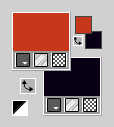
Riempi  l'immagine trasparente con il colore di sfondo. l'immagine trasparente con il colore di sfondo.
3. Selezione>Seleziona tutto.
Apri il tube 1409-vmtubes 
Cancella il watermark e vai a Modifica>Copia.
minimizza il tube
Torna al tuo lavoro e vai a Modifica>Incolla nella selezione.
Selezione>Deseleziona.
4. Effetti>Effetti di immagine>Motivo unico, con i settaggi standard.

5. Effetti>Plugins>Toadies - Ommadawn
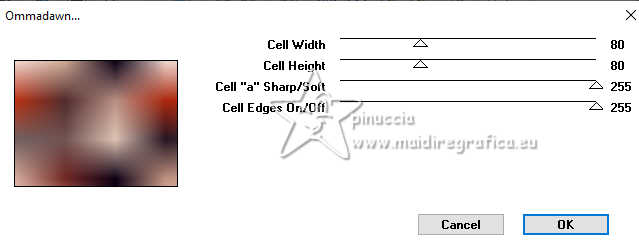
6. Effetti>Effetti geometrici>Inclina.

Effetti>Effetti di bordo>Aumenta di più.
7. Livelli>Duplica.
Immagine>Rifletti.
Cambia la modalità di miscelatura di questo livello in Luce netta,
e abbassa l'opacità al 50%.
8. Selezione>Carica/Salva selezione>Carica selezione da disco.
Cerca e carica la selezione christmas-wish-1-cre@nnie
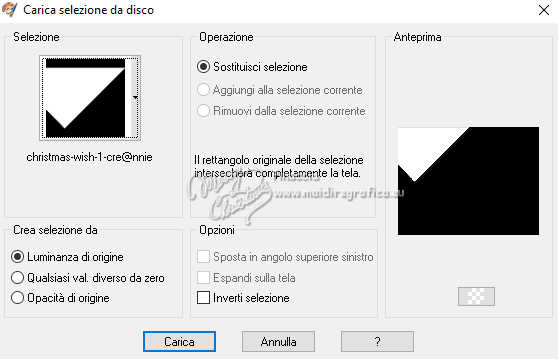
9. Effetti>Effetti di trama>Veneziana - colore #ffffff.

10. Livelli>Unisci>Unisci giù.
11. Selezione>Innalza selezione a livello.
Selezione>Deseleziona.
12. Effetti>Effetti di immagine>Motivo unico, con i settaggi precedenti.
Effetti>Effetti di bordo>Aumenta di più.
13. Attiva il livello inferiore.
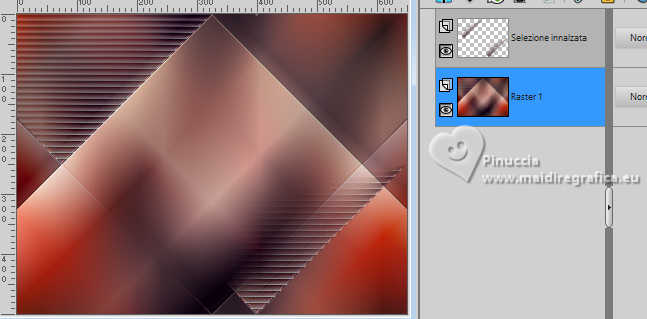
Selezione>Carica/Salva selezione>Carica selezione da disco.
Carica nuovamente la selezione christmas-wish-1-cre@nnie
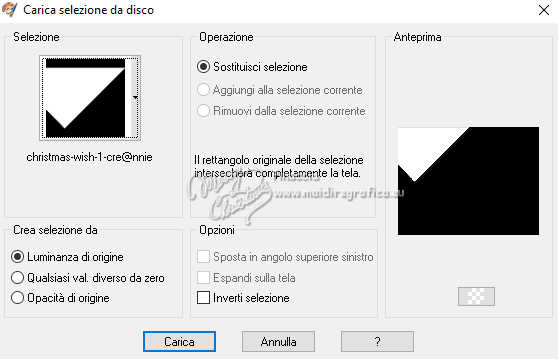
14. Selezione>Modifica - e l'area selezionata diventa rossa.

Immagine>Rifletti.
Immagine>Capovolgi.

Di nuovo Selezione>Modifica, e la selezione torna normale in basso a destra.
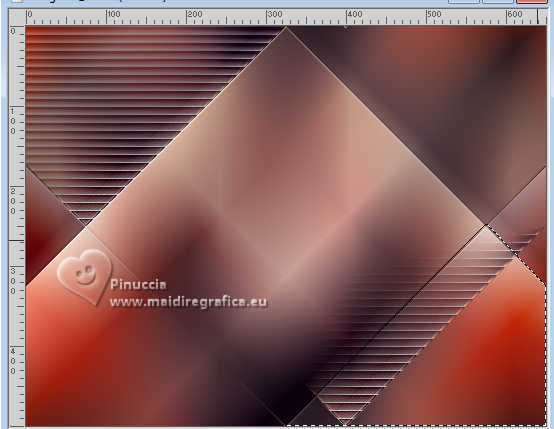
15. Effetti>Effetti di trama>Intessitura
colore intessitura: primo piano - colore spazio: colore di sfondo.
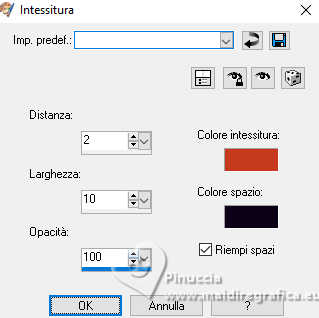
16. Selezione>Innalza selezione a livello.
Selezione>Deseleziona.
17. Effetti>Effetti di immagine>Motivo unico, con i settaggi precedenti.
Immagine>Rifletti.
18. Selezione>Seleziona tutto.
Immagine>Aggiungi bordatura, simmetriche non selezionato, colore di sfondo.
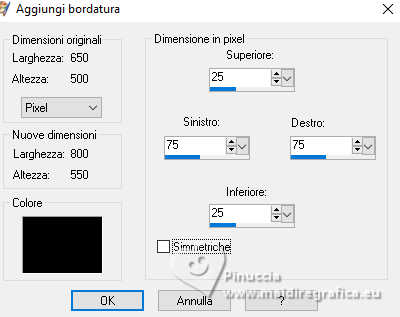
19. Selezione>Inverti.
Effetti>Plugins>Toadies - What are you.
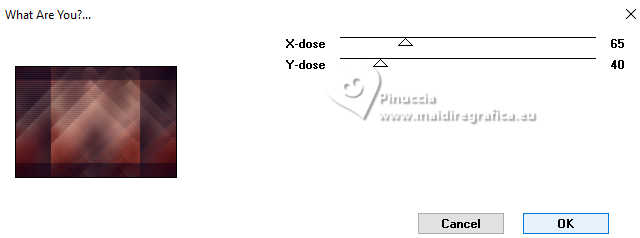
Selezione>Deseleziona.
20. Effetti>Effetti di immagine>Motivo unico.
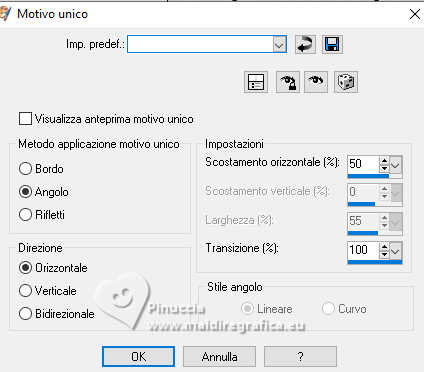
21. Di nuovo Effetti>Effetti di immagine>Motivo unico.
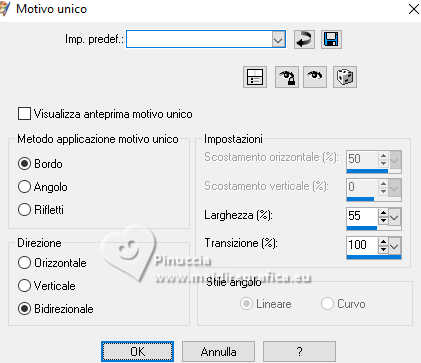
22. Selezione>Seleziona tutto.
Immagine>Aggiungi bordatura, simmetriche non selezionato, colore di primo piano.
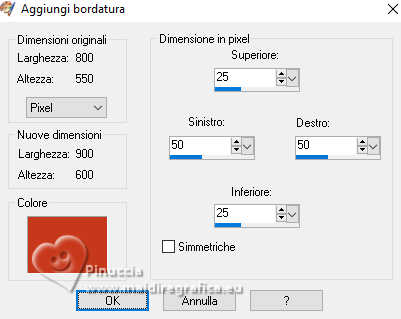
23. Effetti>Effetti di immagine>Motivo unico, con i settaggi precedenti.
a causa della selezione, il metodo di applicazione si sposterà su Angolo,
la Larghezza non sarà più disponibile e si attiverà lo scostamento orizzontale con i settaggi del punto 20.
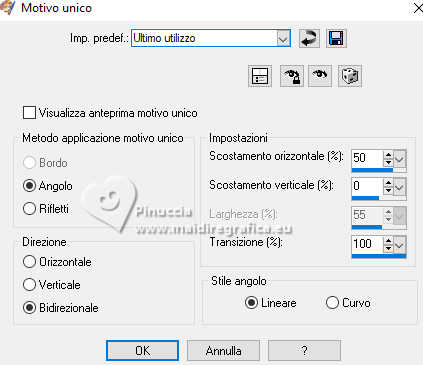
24. Effetti>Effetti 3D>Sfalsa ombra, colore nero.

Selezione>Deseleziona.
25. Effetti>Effetti di immagine>Motivo unico

26. Livelli>Duplica.
Immagine>Rifletti.
Cambia la modalità di miscelatura di questo livello in Dissolvi,
e abbassa l'opacità al 50%.
Effetti>Effetti di bordo>Aumenta.
27. Dovresti avere questo
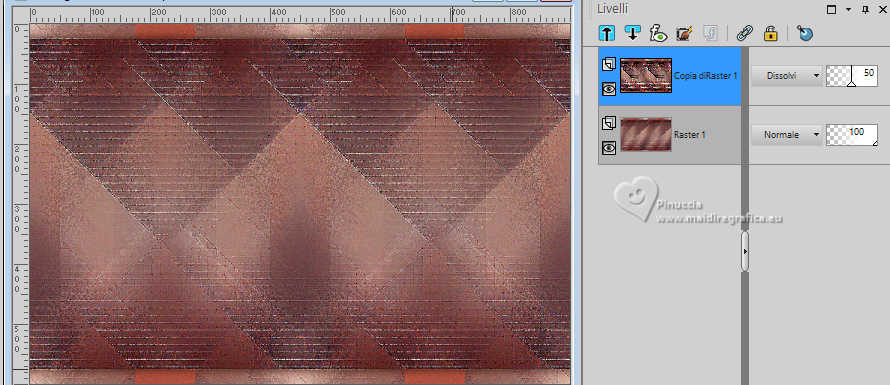
28. Livelli>Nuovo livello raster.
Attiva lo strumento Selezione 
(non importa il tipo di selezione impostato, perché con la selezione personalizzata si ottiene sempre un rettangolo)
clicca sull'icona Selezione personalizzata 
e imposta i seguenti settaggi.
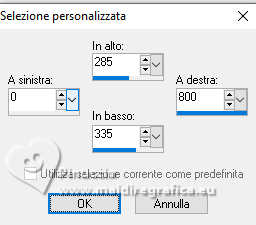
Riempi  la selezione con il colore di primo piano. la selezione con il colore di primo piano.
Selezione>Deseleziona.
29. Effetti>Plugins>Toadies - What are you, con i settaggi precedenti.
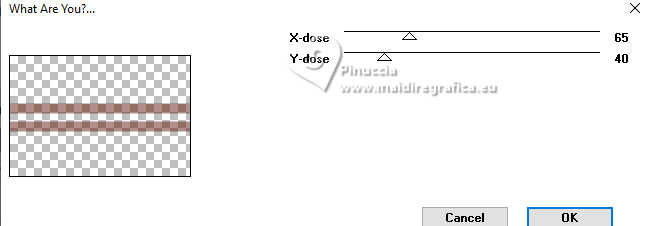
30. Effetti>Plugins>Toadies - Weaver.
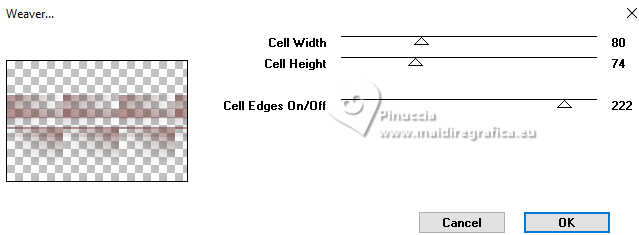
31. Effetti>Effetti di bordo>Aumenta di più.
Cambia la modalità di miscelatura di questo livello in Sovrapponi.
32. Effetti>Effetti 3D>Sfalsa ombra, con i settaggi precedenti.

33. Passa il colore di primo piano a Gradiente e seleziona un gradiente a scelta;
per l'esempio ho usato (e aggiunto al materiale) il gradiente firewood, stile Lineare.
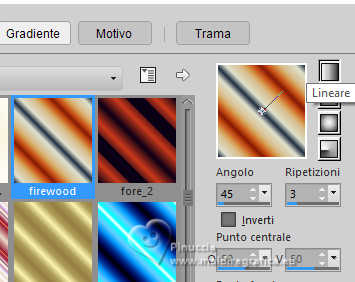
34. Livelli>Nuovo livello raster.
Selezione>Carica/Salva selezione>Carica selezione da disco.
Cerca e carica la selezione christmas-wish-2-cre@nnie.
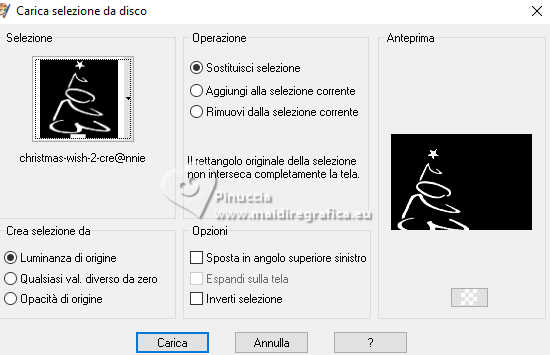
Riempi  la selezione con il gradiente. la selezione con il gradiente.
Selezione>Deseleziona.
Effetti>Effetti di bordo>Aumenta di più.
35. Livelli>Duplica.
Regola>Sfocatura>Sfocatura gaussiana - raggio 20.

36. Livelli>Disponi>Sposta giù.
Cambia la modalità di miscelatura di questo livello in Dissolvi,
e abbassa l'opacità al 50%.
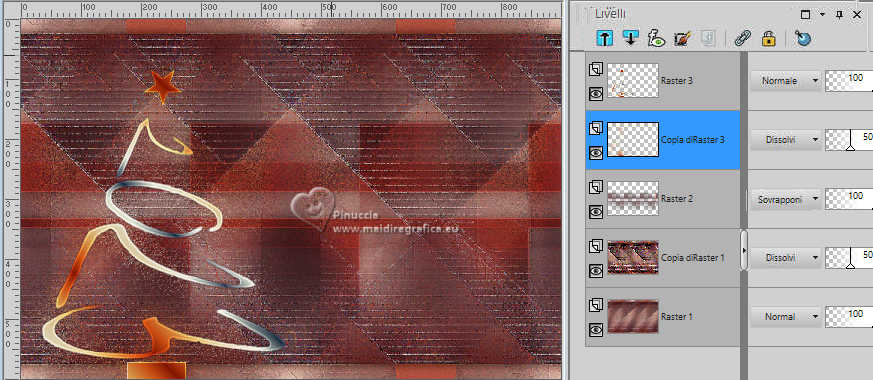
37. Apri il tube tekst-christmas-wish 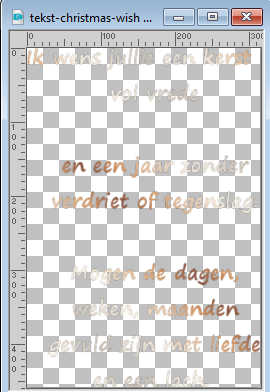
Modifica>Copia.
Torna al tuo lavoro e vai a Modifica>Incolla come nuovo livello.
38. Tasto K per attivare lo strumento Puntatore 
e imposta Posizione x: 533,00 e Posizione Y: 70,00.
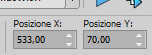
Effetti>Effetti di bordo>Aumenta.
39. Livelli>Unisci>Unisci visibile.
40. Livelli>Duplica.
Effetti>Plugins>AAA Frames - Foto Frame.
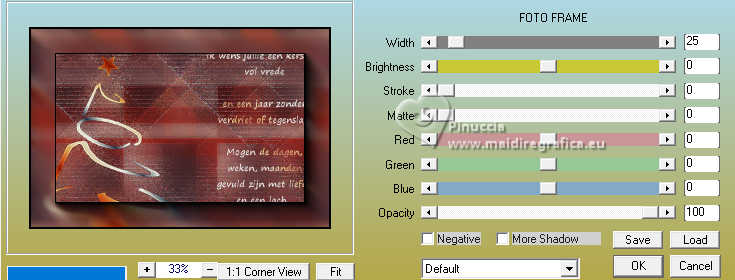
41. Immagine>Ridimensiona, all'80%, tutti i livelli non selezionato.
Posizione X: 167,00 e Posizione Y: 60,00.
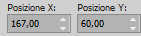
Tasto M per deselezionare lo strumento.
42. Effetti>Effetti 3D>Sfalsa ombra, con i settaggi precedenti.

43. Attiva il livello inferiore.
Regola>Sfocatura>Sfocatura gaussiana - raggio 10.

44. Livelli>Nuovo livello raster.
Riempi  il livello con il gradiente. il livello con il gradiente.
45. Livelli>Nuovo livello maschera>Da immagine.
Apri il menu sotto la finestra di origine e verai la lista dei files aperti.
Seleziona la maschera Narah_mask_0530
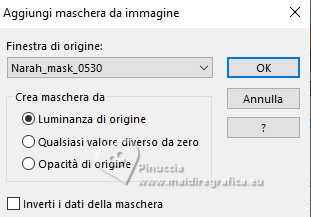
Livelli>Unisci>Unisci gruppo.
46. Cambia la modalità di miscelatura di questo livello in Filtra.
Effetti>Effetti di bordo>Aumenta di più.
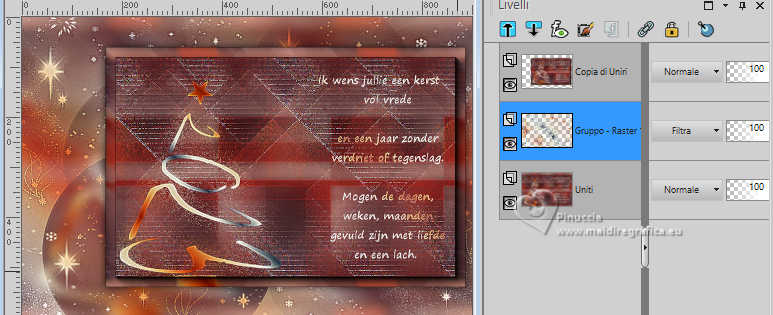
47. Attiva il livello superiore.
Attiva nuovamente il tube 1409-vmtubes e vai a Modifica>Copia.
Torna al tuo lavoro e vai a Modifica>Incolla come nuovo livello.
Immagine>Rifletti.
Immagine>Ridimensiona, all'80%, tutti i livelli non selezionato.
48. Tasto K per attivare lo strumento Puntatore 
Imposta Posizione X: 0,00 e mantieni Posizione Y: 0,00.

Tasto M per deselezionare lo strumento.
49. Livelli>Duplica.
Regola>Sfocatura>Sfocatura gaussiana - raggio 50.

50. Livelli>Disponi>Sposta giù.
Cambia la modalità di miscelatura di questo livello in Moltiplica.
51. Firma il tuo lavoro su un nuovo livello.
52. Immagine>Aggiungi bordatura, 1 pixel, simmetriche, colore di sfondo.
53. Immagine>Ridimensiona, 800 pixels di larghezza, tutti i livelli selezionato.
54. Salva in formato jpg.
Per il tube di questo esempio grazie Luz Cristina

 Le vostre versioni qui Le vostre versioni qui

Puoi scrivermi se hai problemi o dubbi, o trovi un link che non funziona, o soltanto per un saluto.
29 Novembre 2023

|





